windows无法找到打印机怎么办 windows找不到打印机如何处理
更新时间:2023-11-09 14:20:20作者:skai
打印机作为我们日常办公的必备工具之一,我们很多小伙伴都十分喜欢使用它,但是最近有小伙伴在使用windows想要连接打印机的时候发现无法找到打印机,对此我们应该怎么解决,今天小编就给大家介绍一下windows找不到打印机如何处理,快来一起看看吧。
具体方法:
方法一:
1、如果我们是有线打印机搜索不到,那么大概率是硬件问题。
2、大家可以查看一下自己的连接线是否连接完成,是否有短路问题。
方法二:
1、如果确保连接没有问题,那么可以进入计算机管理。
2、在设备管理器中更新一下打印机驱动程序。
方法三:
1、如果我们使用的是网络打印机。
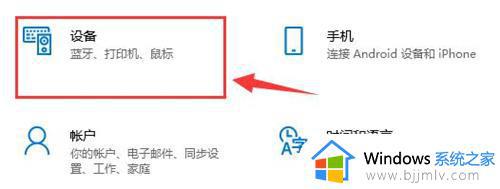
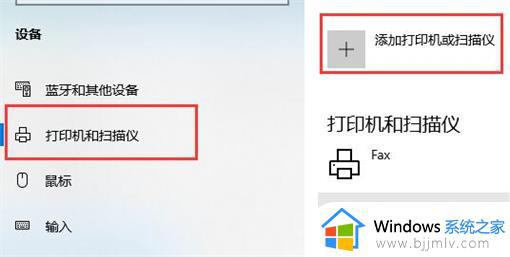
2、那么进入系统设置,打开“设备”选项。
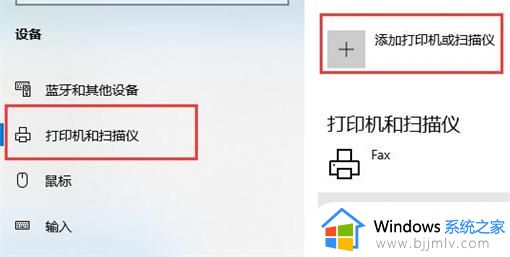
3、进入“打印机或扫描仪”点击“添加打印机或扫描仪”
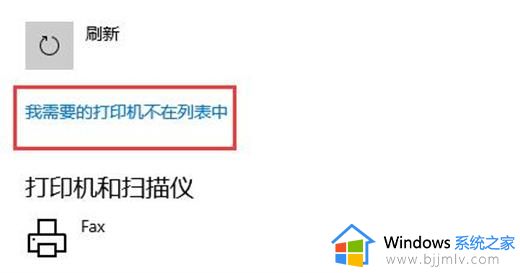
4、然后点击其中的“我需要的打印机不再列表中”

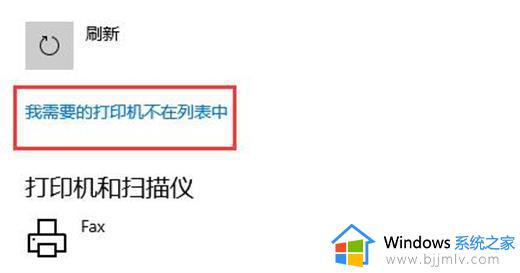

5、手动在其中添加网络打印机设备就可以了。
以上全部内容就是小编带给大家的windows找不到打印机处理方法详细内容分享啦,还不清楚怎么解决的小伙伴就快点跟着小编一起来看看,希望能够帮助到你。
windows无法找到打印机怎么办 windows找不到打印机如何处理相关教程
- windows找不到打印机驱动程序怎么办 连接打印机显示windows找不到打印机驱动如何解决
- windows无法连接到打印机本地打印机怎么办 windows显示无法连接到打印机如何处理
- windows无法连接打印机找不到打印机的解决教程
- windows无法识别打印机怎么办 windows识别不到打印机如何解决
- 找不到打印机0x00000bc4解决方案 找不到打印机错误0×00000bc4怎么办
- windows无法连接到打印机本地打印机怎么办 windows电脑连接不到本地打印机如何解决
- windows无法连接到打印机怎么办 打印机提示windows无法连接到打印机如何解决
- 安装打印机时找不到打印机型号怎么办 安装打印机的时候找不到型号怎么办
- 连接打印机显示windows无法访问怎么办 连接打印机时提示windows无法连接到打印机如何解决
- windows无法打开打印机怎么办 windows打不开打印机如何解决
- 惠普新电脑只有c盘没有d盘怎么办 惠普电脑只有一个C盘,如何分D盘
- 惠普电脑无法启动windows怎么办?惠普电脑无法启动系统如何 处理
- host在哪个文件夹里面 电脑hosts文件夹位置介绍
- word目录怎么生成 word目录自动生成步骤
- 惠普键盘win键怎么解锁 惠普键盘win键锁了按什么解锁
- 火绒驱动版本不匹配重启没用怎么办 火绒驱动版本不匹配重启依旧不匹配如何处理
电脑教程推荐
win10系统推荐